谷歌浏览器成为一款热门的浏览器被大家熟知,如果你在电脑中安装了多个浏览器,如edge浏览器、火狐浏览器以及谷歌浏览器等多个浏览器时,而自己常常使用的却是谷歌浏览器进行访问链接或者网页,那么我们可以将谷歌浏览器设置成为默认浏览器,这样可以方便平时大家打开好友分享的链接或者是查看一些信息的时候,直接进入到默认的谷歌浏览器中进行浏览和查看就好了,十分的便利,下方是关于如何使用谷歌浏览器设置成默认浏览器的具体操作方法,如果你需要的情况下可以看看方法教程,希望对大家有所帮助。
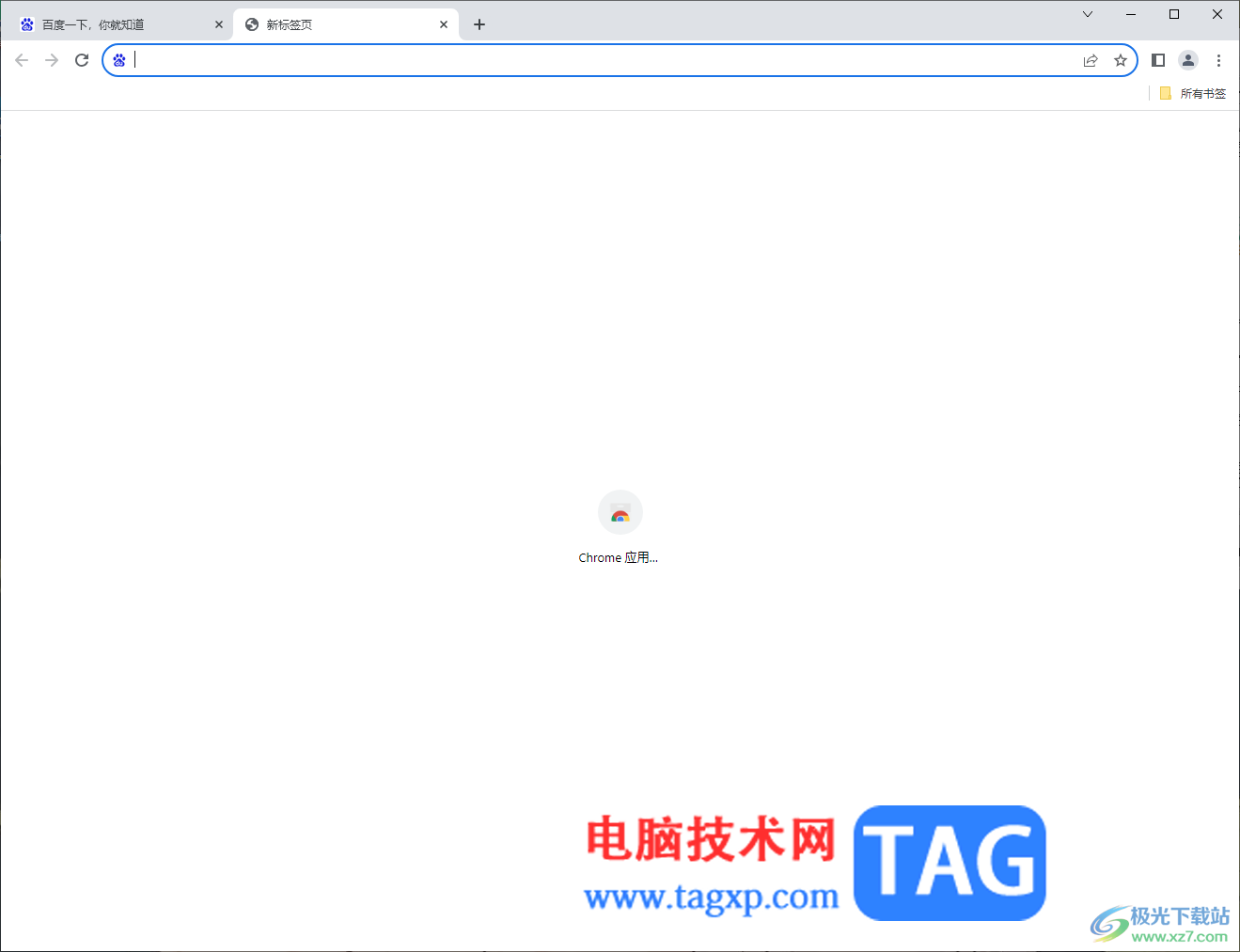
1.想要设置谷歌浏览器为默认的浏览器,那么需要在电脑桌面上将谷歌浏览器双击运行。
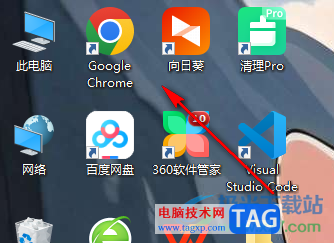
2.之后进入到页面中,用鼠标左键点击页面右侧上方的三个点图标,再点击【设置】选项进入。
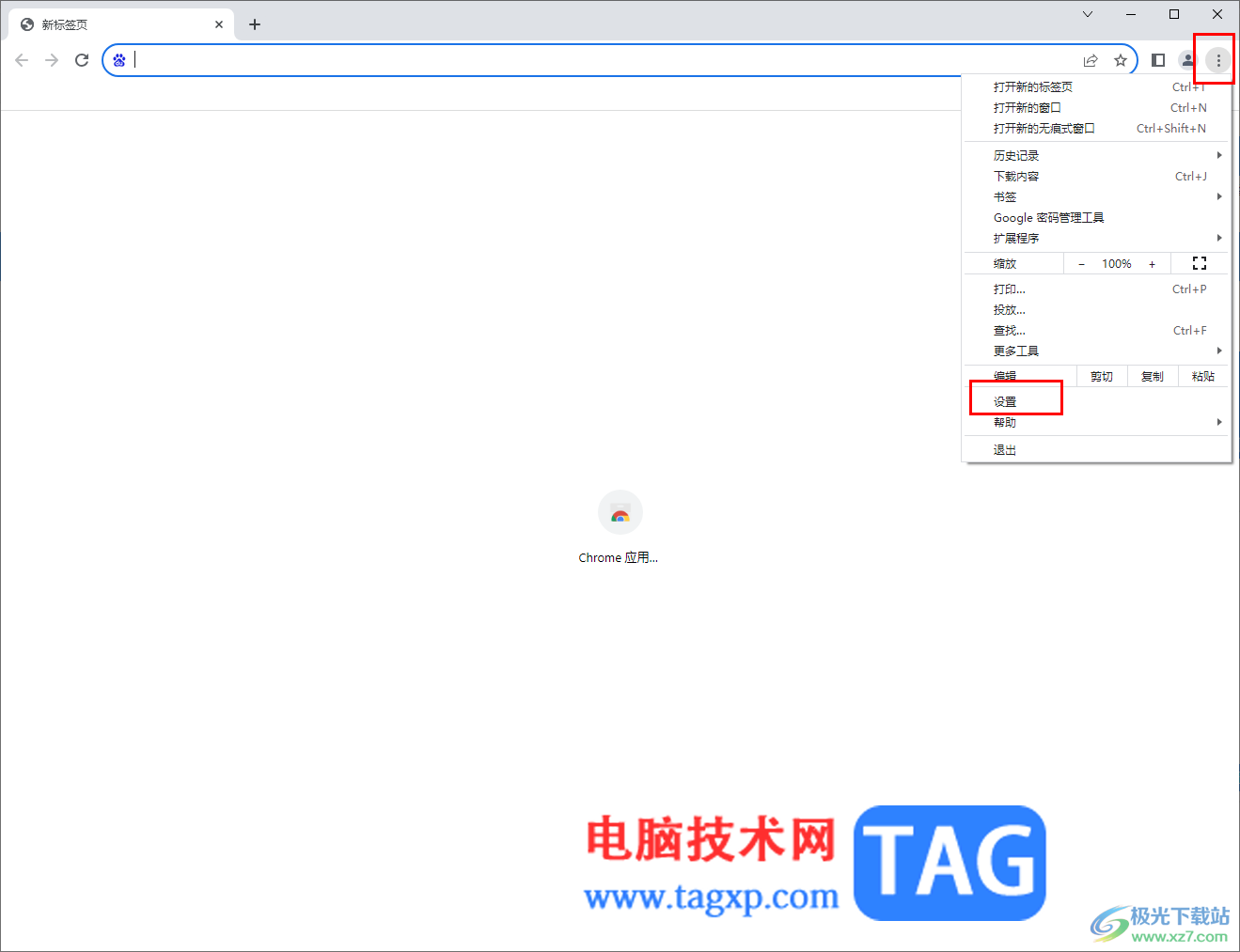
3.进入到设置窗口中之后,在页面的左侧位置点击【默认浏览器】选项,在右侧即可点击【设为默认选项】按钮。
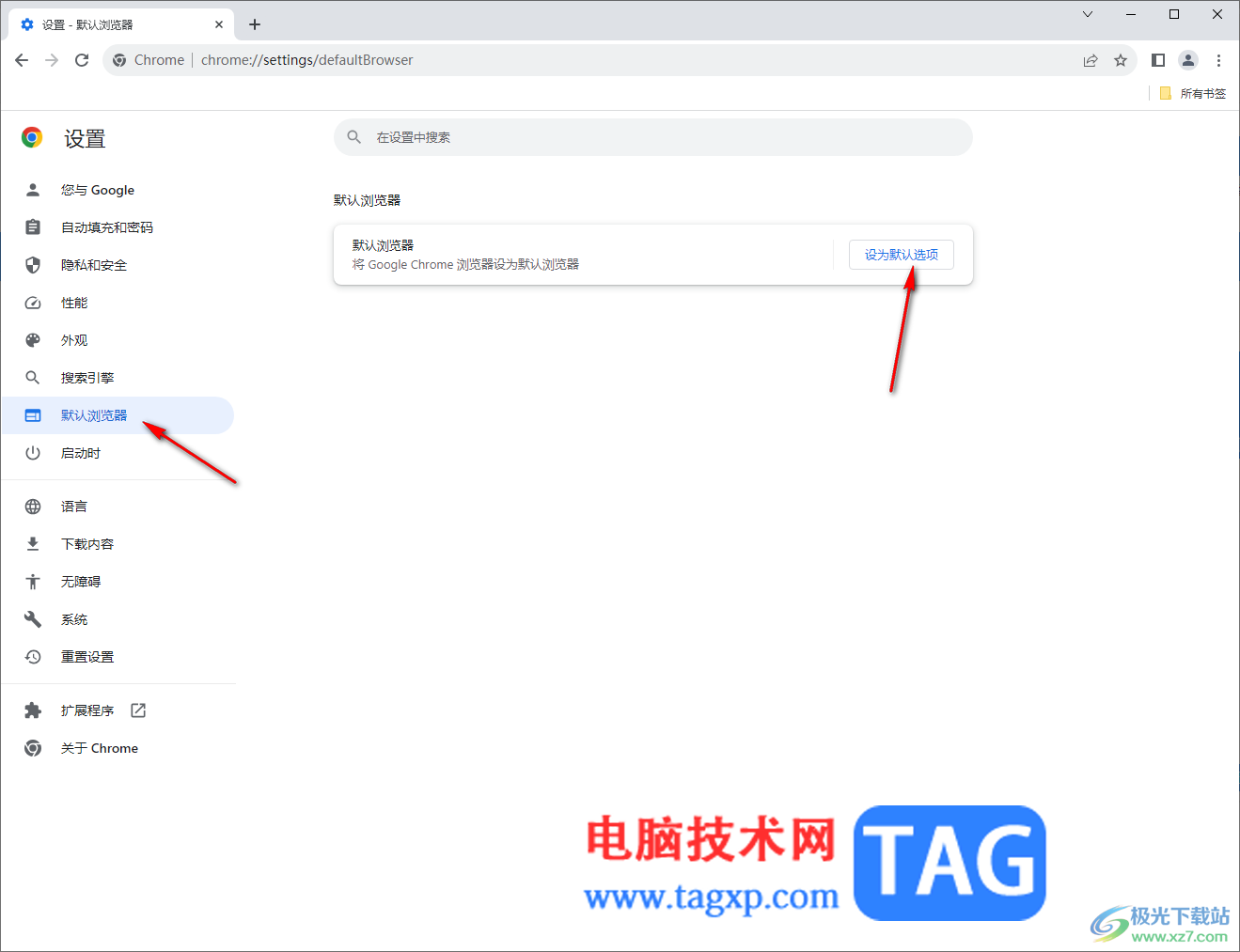
4.随后即可打开一个本地系统设置默认应用的窗口,在该窗口中找到web浏览器,将当前的360极速浏览器点击打开。
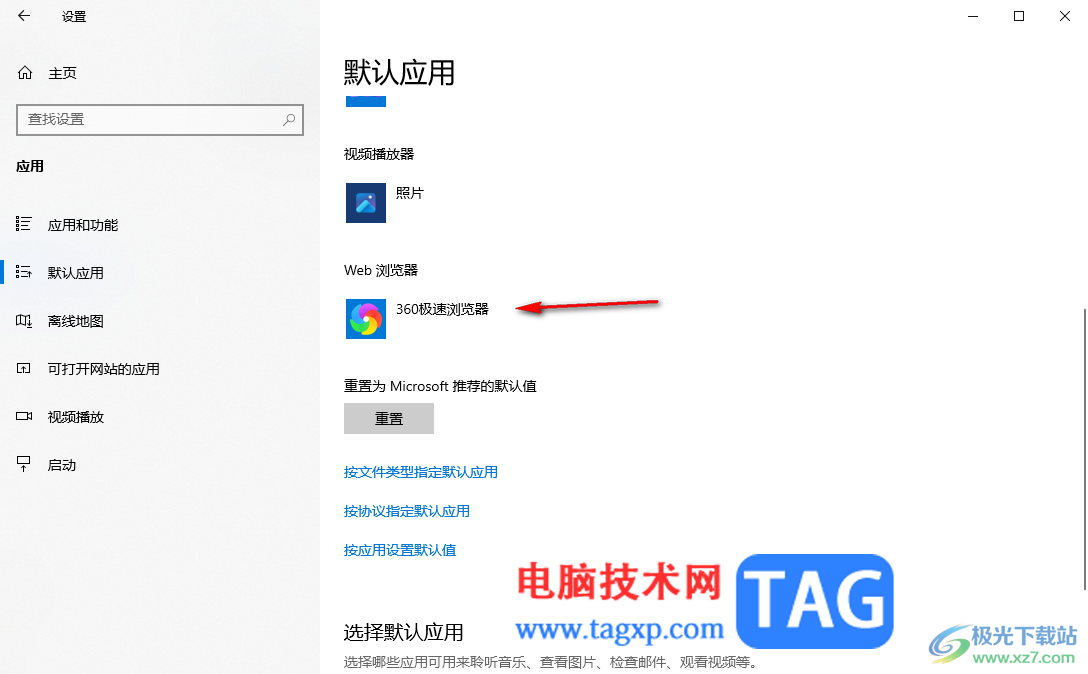
5.随后会弹出一些菜单选项,在该选项中找到Google Chrome浏览器,将该浏览器进行左键点击就可以设置成默认浏览器了。
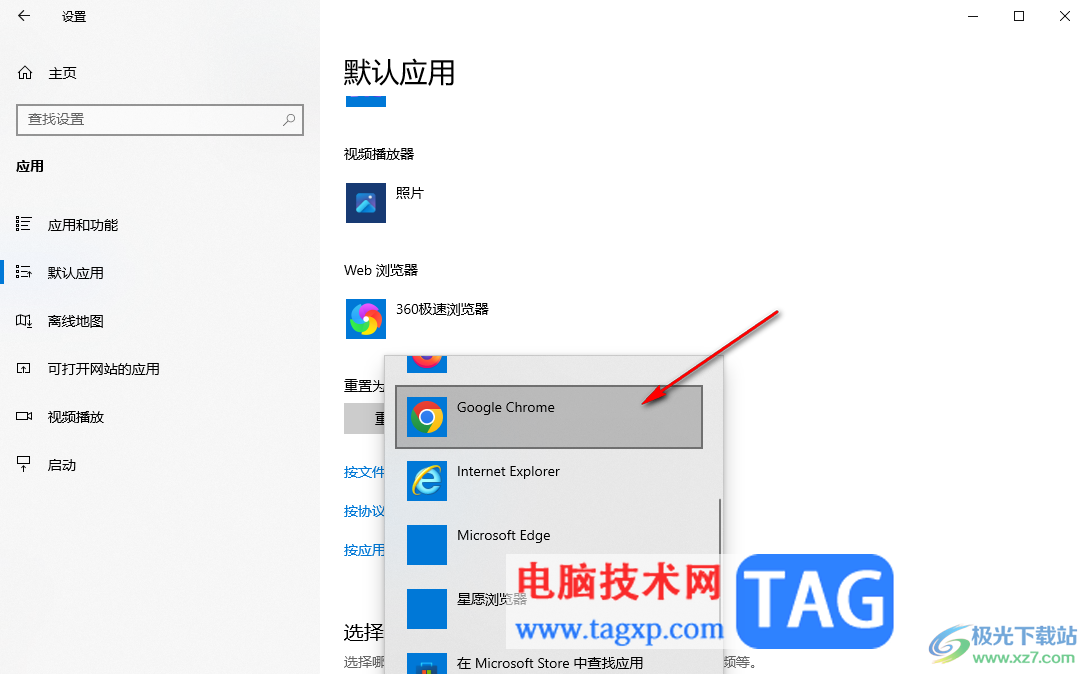
以上就是关于如何使用谷歌浏览器设置成默认浏览器的具体操作方法,我们常常在谷歌浏览器中进行访问网页,那么当你想要平时打开链接时的浏览器设置成谷歌浏览器为默认,那么就可以通过以上的方法教程进行操作即可,感兴趣的话可以试试。
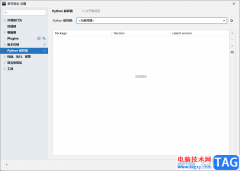 Pycharm添加新的python解释器的方法
Pycharm添加新的python解释器的方法
Pycharm是一款语言开发工具,可以进行Python程序的编写,我们可以......
阅读 古剑奇谭木语人菜谱有哪些?
古剑奇谭木语人菜谱有哪些?
古剑奇谭木语人菜谱有哪些木语人菜谱怎么样古剑奇谭木语人近......
阅读 清除Win8升级后电脑中的旧系统备份文件
清除Win8升级后电脑中的旧系统备份文件
有些朋友从旧版本Windows系统升级到Windows 8后会感觉系统盘空间占......
阅读 仙剑奇侠传7神秘器偶怎么打 神秘器偶b
仙剑奇侠传7神秘器偶怎么打 神秘器偶b
仙剑奇侠传7神秘器偶怎么打?神秘器偶是第九章所出现的boss,......
阅读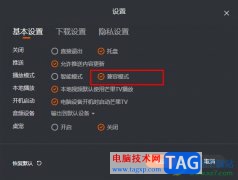 芒果TV开启兼容模式的方法
芒果TV开启兼容模式的方法
芒果TV是很多小伙伴都在使用的一款视频软件,在这款软件中,......
阅读 新一轮勒索病毒来袭!我
新一轮勒索病毒来袭!我 Meta、Alphabet 加入 Stripe 拥
Meta、Alphabet 加入 Stripe 拥 麦乐鸡侠是谁
麦乐鸡侠是谁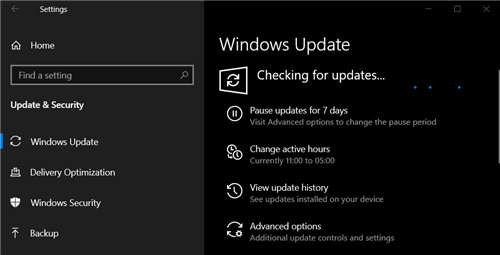 Windows 10 KB5003214(21H1、2
Windows 10 KB5003214(21H1、2 Windows 10:使用WuMgr阻止/管
Windows 10:使用WuMgr阻止/管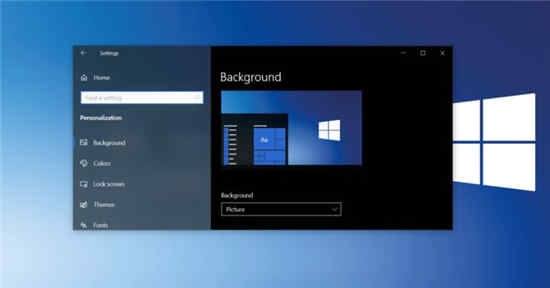 Windows 10支持将推出Google搜
Windows 10支持将推出Google搜 Win 10秋季创意者更新版致
Win 10秋季创意者更新版致 上网安全知识,安全使用
上网安全知识,安全使用 三国又如何手游武将如何
三国又如何手游武将如何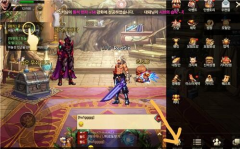 DNF手游安卓充值方法分享
DNF手游安卓充值方法分享 战双帕弥什分光双星攻略
战双帕弥什分光双星攻略 华为mate50pro什么时候上市
华为mate50pro什么时候上市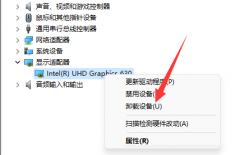 小影霸rx560显卡驱动装不上
小影霸rx560显卡驱动装不上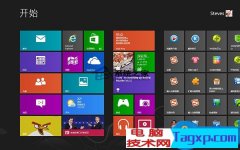 Win8显示器驱动停止响应的
Win8显示器驱动停止响应的 启锐打印机怎么安装
启锐打印机怎么安装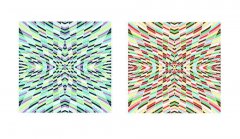 AI如何制作抽象韵律感图案
AI如何制作抽象韵律感图案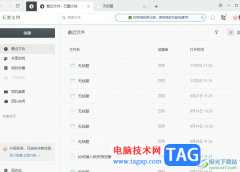 石墨文档在文档中添加
石墨文档在文档中添加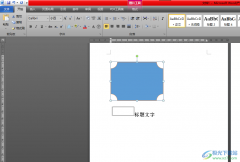 word文档把左右页变为上下
word文档把左右页变为上下 巧用Word2007样式集快速转换
巧用Word2007样式集快速转换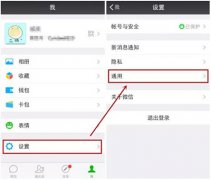 安卓手机怎么加速
安卓手机怎么加速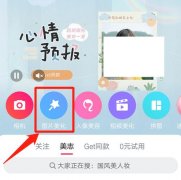 美图秀秀如何在图片上编
美图秀秀如何在图片上编 路由器登录不了管理界面
路由器登录不了管理界面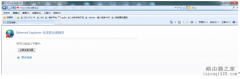 华为路由器无法登陆设备
华为路由器无法登陆设备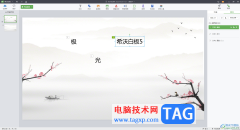
希沃白板5成为大家非常喜欢的一款制作课件的软件,在制作课件的过程中,我们会需要对其中的一些内容进行动画元素的添加,让我们编辑的幻灯片内容有一个动画效果的展示,那么我们就可...
次阅读
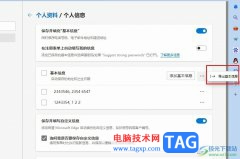
很多小伙伴之所以喜欢使用Edge浏览器,就是因为在这款浏览器中,我们可以使用各种实用功能来提高自己的工作效率。在Edge浏览器中很多小伙伴都喜欢自动保存个人信息功能,该功能能够帮助...
次阅读
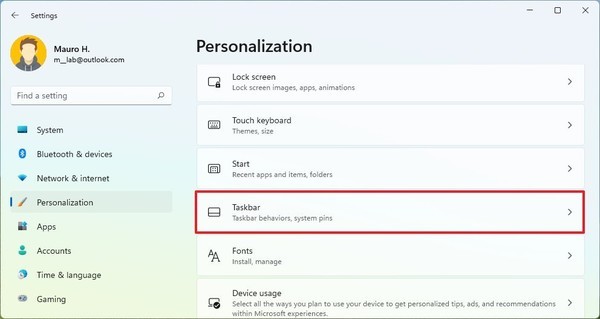
如何在Windows11的任务栏中禁用徽章通知 Windows11还可以使用徽章通知在任务栏中显示应用程序的未见消息数量。您始终可以禁用徽章以防止它们破坏您的工作流程。...
次阅读

WPS演示文稿是一款非常好用的专业办公软件,其中的功能非常丰富好用,很多小伙伴在在需要进行日常办公时都会首选使用该软件。如果我们需要将图片中的文字内容提取出来,放在幻灯片中编...
次阅读
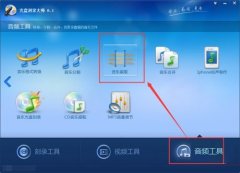
光盘刻录大师是一款功能强大的刻录软件,那么光盘刻录大师怎么截取音频呢?想必很多朋友都很好奇,那么今天小编就为大家带来了光盘刻录大师截取音频教程,感兴趣的朋友可以来看看哦。...
次阅读
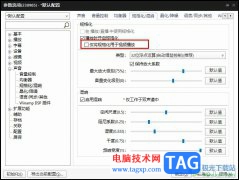
很多小伙伴在选择电脑中的播放器时都会将PotPlayer作为首选,因为PotPlayer中的功能十分的丰富,并且我们可以根据自己的使用习惯对PotPlayer进行各种个性化设置。有的小伙伴在使用PotPlayer的过程...
次阅读

迅捷图片转换器是非常便捷的一款图片处理软件,这款软件提供的功能非常的多,比如我们常用的给图片添加水印,去除水印,证件照尺寸的制作以及裁剪图片、在图片上添加文字等功能都是有...
次阅读

我们使用win7系统的时候,发现连接耳麦的时候,不能说话了,而且说话也没有声音,这个是怎么一回事呢?可以检查一下设备是否正常,下面一起来看看解决方法吧。...
次阅读
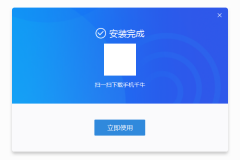
淘宝卖家版如何登录呢?其实很简单,下面小编就和大家一起分享淘宝卖家版的登陆方法,还不会的朋友可以来看看哦,希望通过本篇教程的学习,可以帮助到各位朋友。...
次阅读
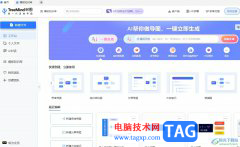
treemind树图是一款功能强大的ai在线思维导图软件,它有着操作简单、主题模板丰富、适合新手等优点,其中最具特色的ai功能,让用户只需要简单的输入描述文字,即可一键生成导图,让用户能...
次阅读
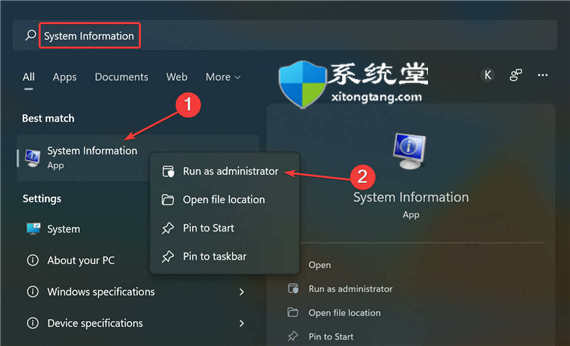
bull; 许多用户报告在启动它时遇到 Windows 11 中无法打开 BitLocker 控制面板工具错误。 bull; 首先,检查已安装的 Windows 11 版本是否提供 BitLocker 功能。...
次阅读

Dreamweaver是一款十分专业的网页设计软件,我们在设计的过程中难免需要插入表格的情况,我们会在表格中进行文字内容的编写,有些时候还需要进行单元格的一个合并设置,比如你在设计的过...
次阅读
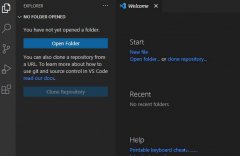
VSCode类型参数怎么显示?下面是小编介绍VSCode显示类型参数的技巧,有需要的小伙伴一起来下文看看吧,希望可以帮助到大家!...
次阅读

idm下载器是非常强大的一款下载软件,你可以在任意一个浏览器中通过idm下载器进行下载自己需要的视频,我们可以将自己电脑中的浏览器添加到idm下载器中,那么当你打开电脑中的浏览器进行...
次阅读
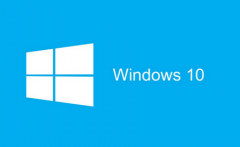
如果我们在使用win101909版本系统运行应用软件或者是大型游戏的过程中,可能就会有一些小伙伴的电脑出现了磁盘占用50%,然后过一段时间就会系统蓝屏并且提示错误代码DPC_WATCHDOG_VIOLATION。小...
次阅读